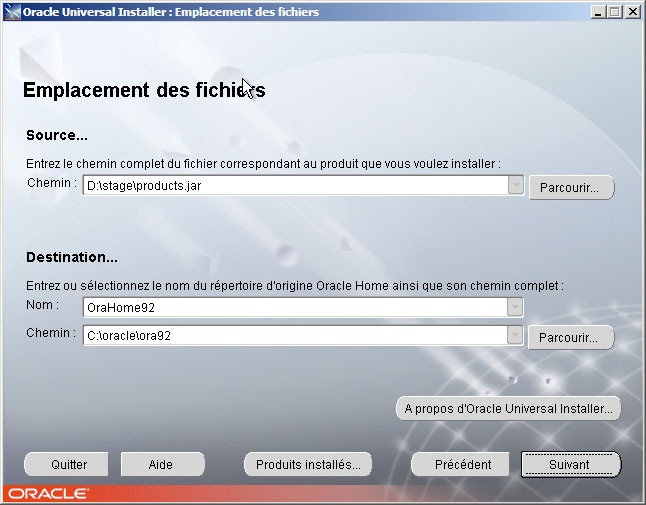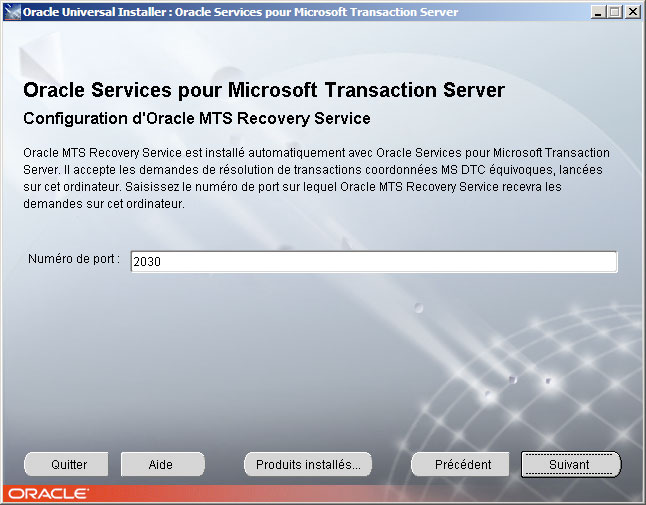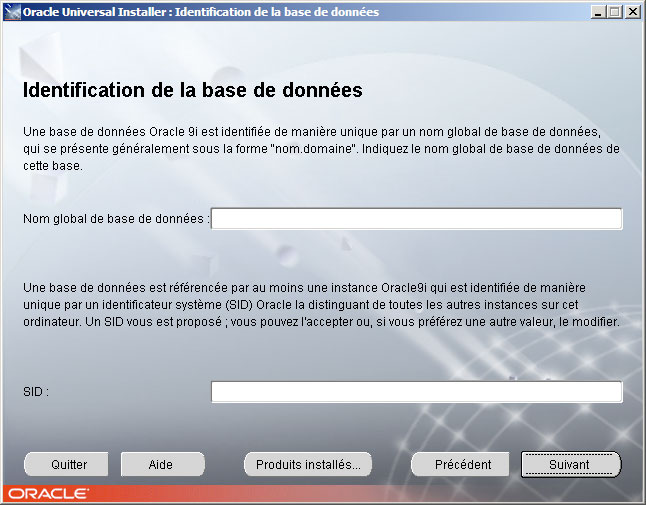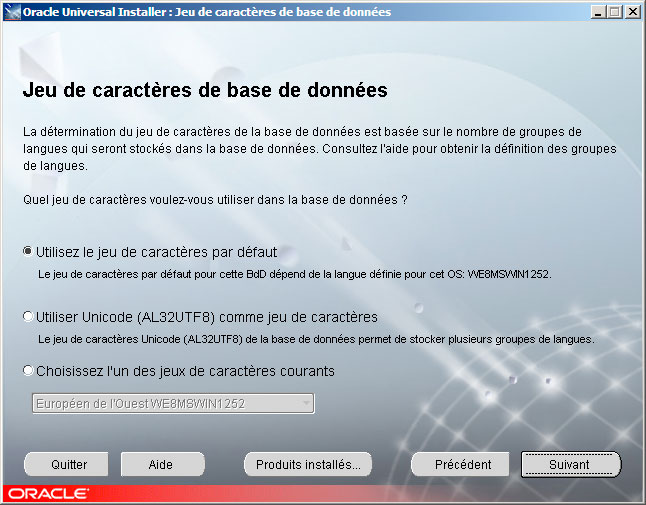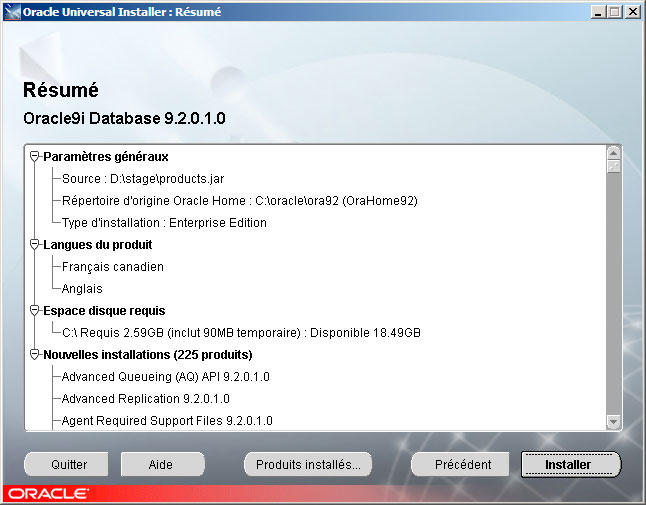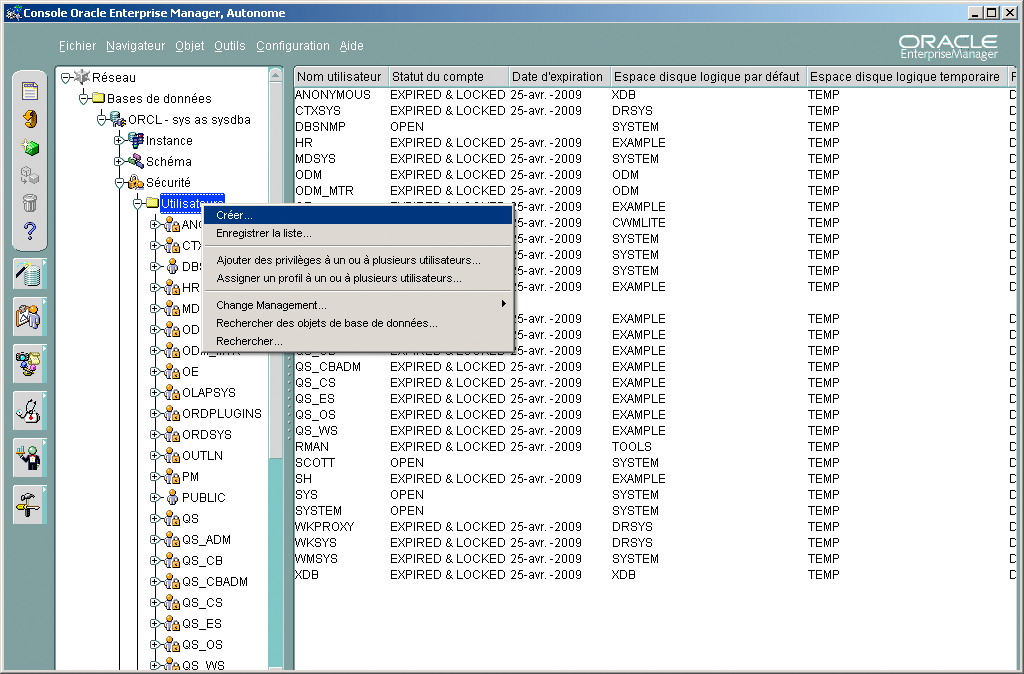Table des matières
Installation d'Oracle 9i
Cette page explique comment installer Oracle 9i sur Windows 2000/XP. La procédure prend compte d'une installation standard du système de gestion de base de données.
Prérequis
- Ordinateur avec Pentium III 800Mhz ou plus
- Au moins 10 Go d'espace disque
- Fichiers d'installation : 1.5 Go
- Espace nécessaire à Oracle : 2.0 Go
- espace nécessaire aux fichiers de données Oracle : 2.0 à 5.0 Go
- 256 Mo de mémoire vive
- Au moins 512 sont recommandés
- Windows 2000/XP Professionnel
- Ne s'installera pas sur Windows 95/98/ME/XP Home
- Fichiers, CDROM ou images ISO d'installation (page où télécharger les fichiers)
- 92010NT_Disk1.zip (612,802,971 bytes)
- 92010NT_Disk2.zip (537,604,934 bytes)
- 92010NT_Disk3.zip (254,458,106 bytes)
Installation
Pour démarrer Oracle Universal Installer, double-cliquez sur le fichier setup.exe du premier CDROM. Une fenêtre de bienvenue apparaît, vous pouvez commencer l'installation.
Emplacement des fichiers
Produits disponibles
Quand la fenêtre des produits disponibles apparaît, vous avez trois choix :
- Oracle 9i Database
- Oracle 9i Management and Integration
- Oracle 9i Client
Pour une installation standard il est préférable de le laisse au premier choix.
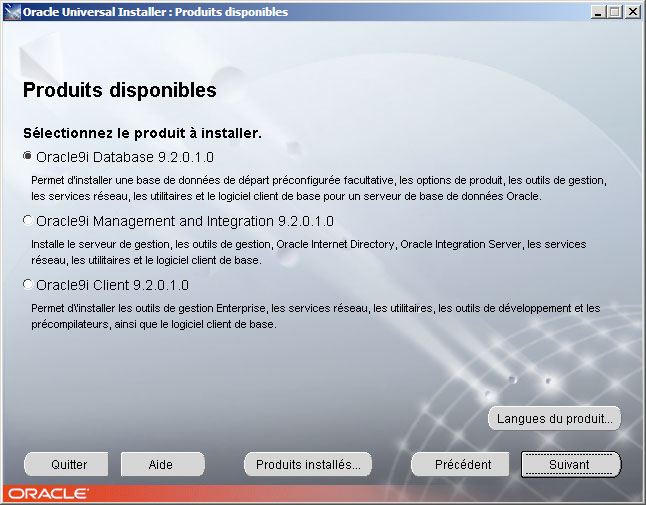
Types d'installation
Vous avez le choix de plusieurs éditions d'Oracle :
- Enterprise Edition
- Standard Edition
- Personal Edition
- Personnalisé
À moins d'avoir certaines restrictions, choisissez la version entreprise.
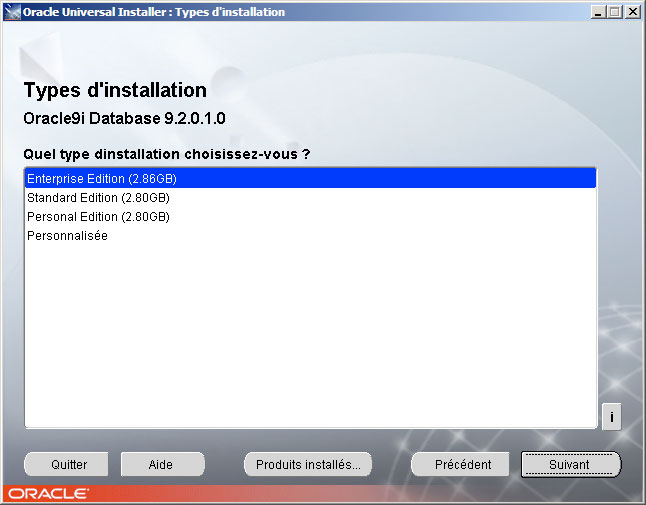
Configuration de la base de données
Plusieurs configurations prédéfinies sont offertes:
- Universel
- Traitement des transactions
- Data Warehouse
- Personnalisé
- Logiciel seulement
Encore une fois, à moins d'avoir des besoins particuliers, choisir l'option Universel.
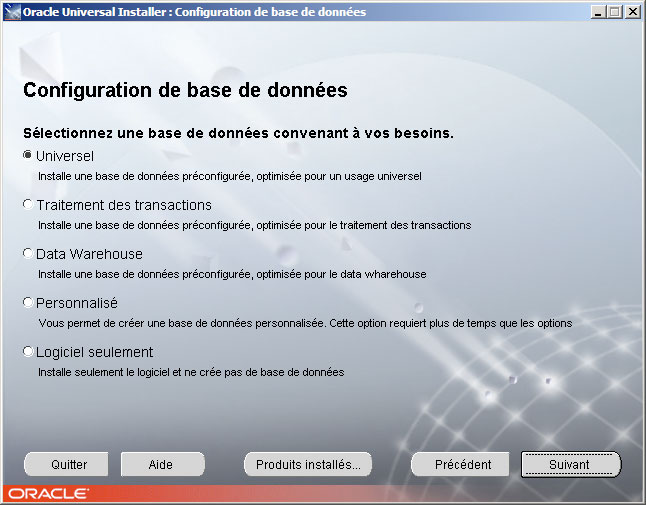
Oracle Services pour Microsoft Transaction Server
Identification de la base de données
Si un nom global de la base de donnée est offerte par défaut, laisser tel quel. Sinon, vous pouvez utiliser un nom comme : orion, orcl ou machin. Utiliser le même nom pour le SID.
Emplacement des fichiers de base de données
À cette étape, nous devons spécifier l'endroit où seront copiés les fichiers. Dans des grandes opération on installe habituellement sur un ou des disque(s) physique(s) séparé(s). Pour une installation standard de base, on garde le chemin offert par défaut : C:\oracle\oradata.
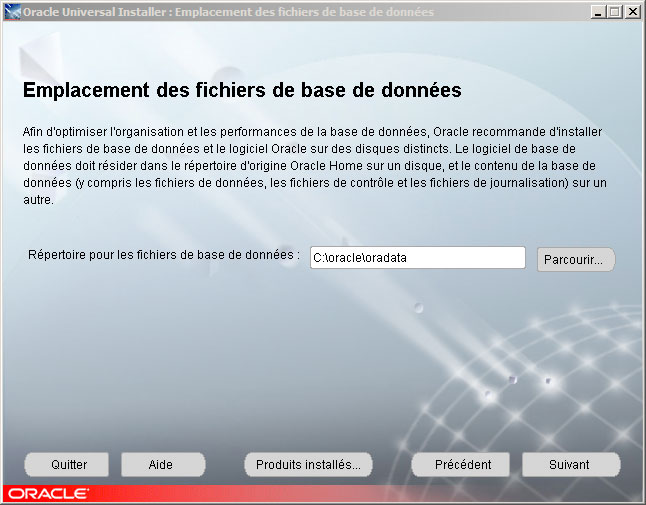
Jeux de caractères de base de données
Résumé
Dans cette fenêtre, les produits et les éléments qui seront installés sont résumés. Un peu plus d'espace disque qu'indiqué (ici 2.59 GB) peut être nécessaire pour la base de données par défaut.
Installation
Il s'agit de l'étape de copie des fichier. Attendre et préparer les disques 2 et 3 qui seront demandés éventuellement.

Outils de configuration
Chaque programme de configuration sera exécuté à tour de rôle.
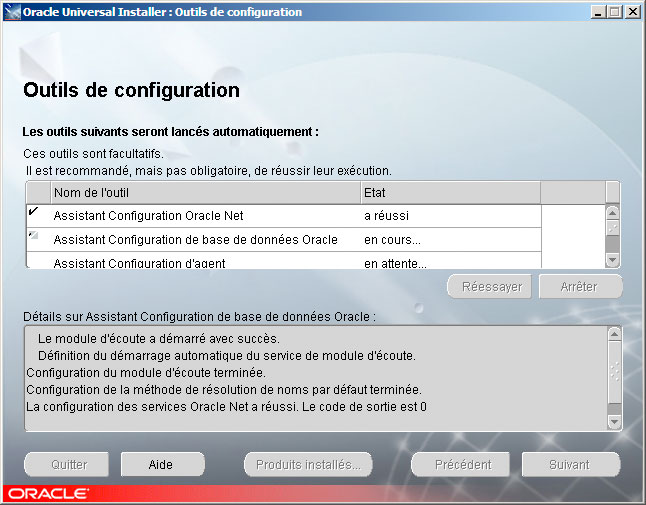
Un serveur HTTP (basé sur Apache) devrait se lancer automatiquement et ouvrir un port TCP/IP 80. Une fenêtre de commande apparaît :

Pendant la phase Assistant Configuration base de données cette fenêtre apparaît :
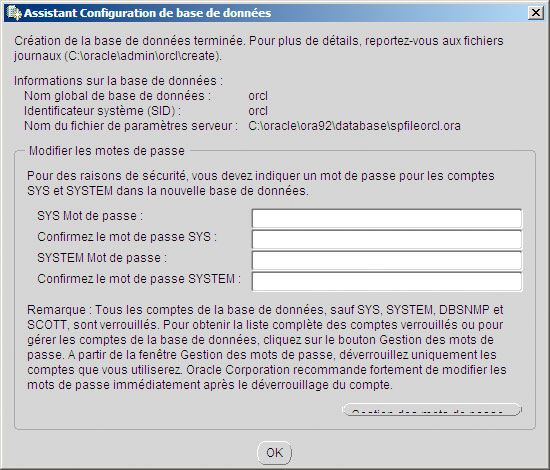
Il est important de choisir de bons mots de passe pour les comptes SYS et SYSTEM. Il semble que le mot de passe doit obligatoirement débuter par une lettre.
Fin de l'installation
Vous pouvez quitter l'application d'installation.